iPhoneの音楽プレイリストを作成(追加)・編集・削除するやり方
iPhoneやiTunesではお気に入りの曲をだけまとめて新規プレイリストを追加して再生することができます。それでは、具体的にプレイリストを作成する方法をはじめ、編集・削除する方法を見ていきましょう。
iPhoneでプレイリストを作成する方法
iPhoneでプレイリストを作成したり削除するためには、ミュージックアプリを利用します。
ステップ1:まずはミュージックアプリを開き、画面一番上の一番上の「プレイリスト」タブをタップします。
ステップ2:「新規プレイリスト」をタップして、作成画面でプレイリスト名や説明などの情報を入力します。
ステップ3:「ミュージックを追加」を押して、アーティスト単位で追加するならアーティストを、アルバム単位で追加するならアルバムを、曲単位で追加するなら曲の項目をタップします。曲名の右側にプラスマークが出ているので、そのマークをタップすればiPhoneのプレイリストに順次追加されていきます。
ステップ4:プレイリストを編集・削除、曲を追加・削除したい場合は、プレイリスト画面で「…」ボタンをタップすれば操作できます。
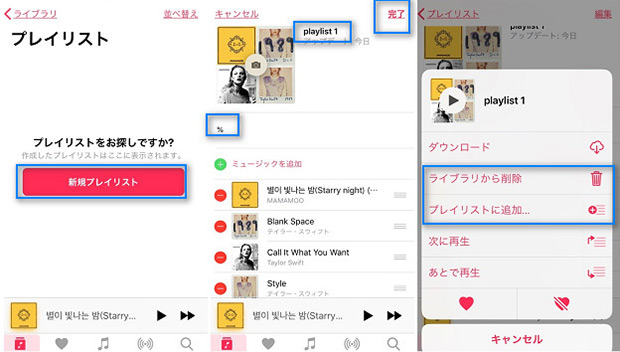
iTunes:プレイリストの作成・管理するには
iTunesでも、音楽プレイリストの作成や編集が簡単に行えます。
ステップ1:iTunesを起動し、画面上部のメニューから「ファイル」→「新規」→「プレイリスト」の順にタップすれば、新規プレイリストが作成されます。
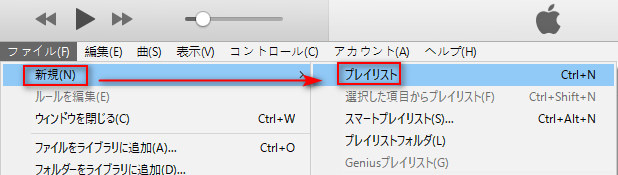
ステップ2:曲を追加するのは、iTunesのライブラリに表示されている曲の中から、プレイリストに加えたい曲を選び、右クリックしてプレイリストに追加を選びます。
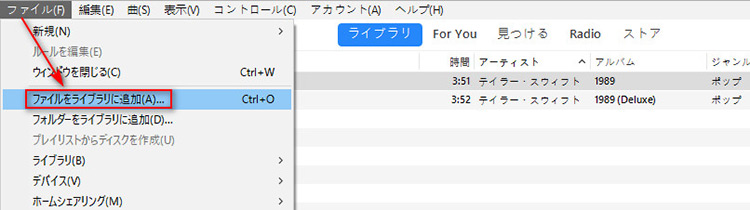
これだけの操作で新規に作成したプレイリストに曲が追加されています。画面左には作成したプレイリストの名前が表示されていますが、そこに特定の曲をドラッグすることでも追加可能です。
どちらの方法でも同じなので、やりやすい方法で追加を行いましょう。目的の曲をすべてプレイリストに追加したら作業は終わりです。
Tenorshare iCareFoneでiPhoneの音楽を追加・削除する方法
「Tenorshre iCareFone」はiPhone/iPad/iPod専用のデータ管理・バックアップソフトとして、iPhoneに音楽を追加したり、音楽を削除したりといった編集ができて、プレイリストに加えたい曲を追加したい時などに便利です。
ステップ1:iPhoneとパソコンをUSBケーブルで接続し、Tenorshare iCareFoneを起動します。起動したらファイル管理をクリックして、音楽アイコンをクリックします。そして、iPhone内の既存音楽が表示されますので、そこで既存曲の確認や整理、削除することができます。

ステップ2:パソコンに保存されている音楽をiPhoneに追加したい場合は、「追加」をクリックして、iTunes音楽ファイルの保存先フォルダで転送したい曲を選んで「開く」ボタンをクリックして追加します。
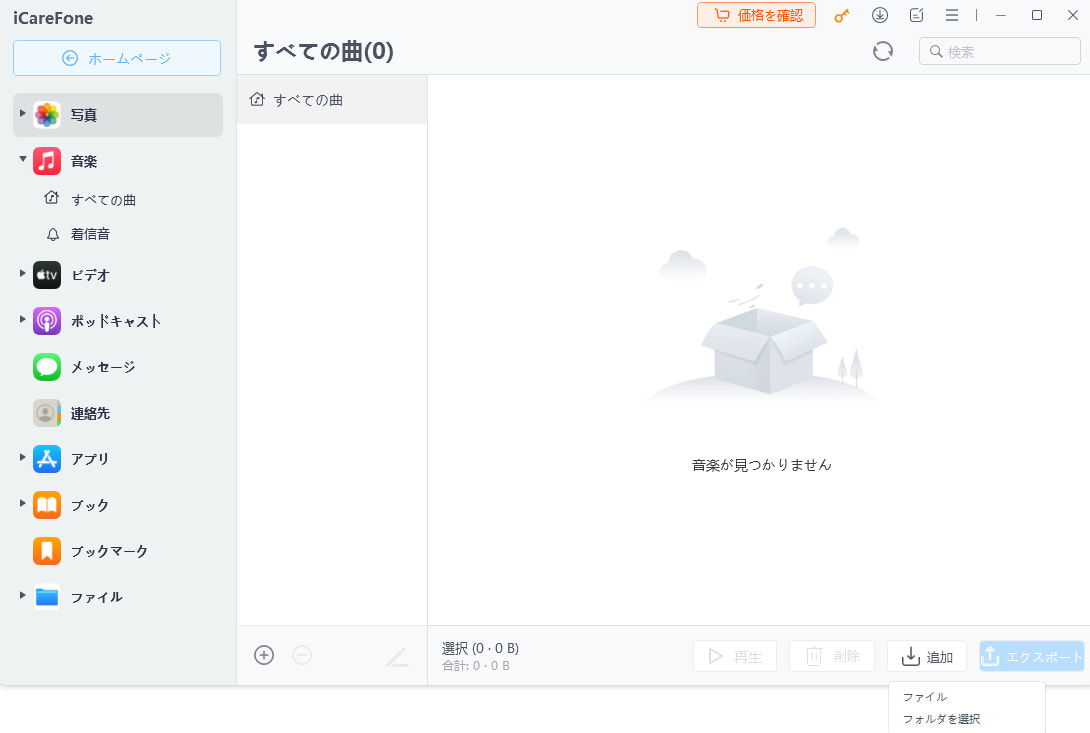
また、iPhoneの曲をパソコンに転送して保存する場合は、「エクスポート」 をクリックし、音楽を保存するフォルダを選んで「フォルダの選択」ボタンを押せば転送できます。
好きな曲だけを集めて聞けるようになるプレイリストはとても便利なので、基本的な使い方をしっかり抑えておきましょう。特にTenorshare iCareFoneを利用すれば、いつもデバイスのコンテンツ管理を気軽に行えます。
- 無料でiPhone/iPad/iPodで必要なデータを一括バックアップ、選択したデータだけもバックアップ可能
- iTunesを使わずにiOSデバイスとPC/Macの間で音楽、写真、ビデオ、連絡先、SMSを無制限に転送
- iPhone/iPad/iPod Touchに音楽、写真、ビデオなどデータを追加、整理、削除
- 現在のデータを消去せずにファイルを選択的に復元可能
- 複数の画像をHEICからJPGに数秒で変換可能








